- Base de connaissances
- Service client
- Service d'assistance
- Créer et utiliser des macros dans le centre de support
BêtaCréer et utiliser des macros dans le centre de support
Dernière mise à jour: 20 novembre 2025
Disponible avec le ou les abonnements suivants, sauf mention contraire :
-
Service Hub Enterprise
Dans le centre de support, vous pouvez créer et utiliser des macros pour faire gagner du temps à votre équipe de support et améliorer son efficacité globale. Les macros sont des réponses pré-écrites qui peuvent être rapidement appliquées à partir de l’éditeur de réponses, ce qui les rend particulièrement utiles pour gérer des situations courantes ou répétitives.
Chaque macro est associée à un workflow basé sur des tickets. Lorsque la macro est appliquée, le ticket est automatiquement inscrit dans le workflow lié, qui effectue alors des actions prédéfinies telles que la mise à jour du statut du ticket ou la réattribution du propriétaire du ticket. Cela permet de rationaliser les processus de support et de réduire les efforts manuels, permettant ainsi à votre équipe de se concentrer sur des tâches à plus forte valeur ajoutée.
si vous êtes un super administrateur, vous pouvez inscrire votre compte à la bêta des macros de support.
Autorisations requises Les autorisations Super administrateur et Workflow sont requises pour créer et utiliser des macros dans le centre de support.
Créer des macros
Remarque : Vous pouvez créer jusqu’à 50 macros.
- Dans votre compte HubSpot, cliquez sur l'icône Paramètres settings dans la barre de navigation principale.
- Dans le menu latéral de gauche, cliquez sur Boîte de réception & Service d'assistance > Service d'assistance.
- Dans la section Personnalisation du Centre de support , cliquez sur Macros.
- Cliquez sur Créer une macro.
- Dans le champ Nom de la macro , saisissez un nom pour votre macro.
- Dans le champ Description , saisissez une macro-description.
- Dans le champ Message , saisissez le contenu de votre macro. Vous pouvez utiliser les icônes en bas de l’éditeur pour modifier le style du texte et inclure plusieurs fichiers joints dans votre message.
- Cliquez sur le menu déroulant Inscrire dans le workflow et sélectionnez un workflow actif basé sur les tickets. Lorsque la macro est appliquée, le ticket sera automatiquement inscrit dans le workflow sélectionné. Découvrez-en davantage sur la création de workflows
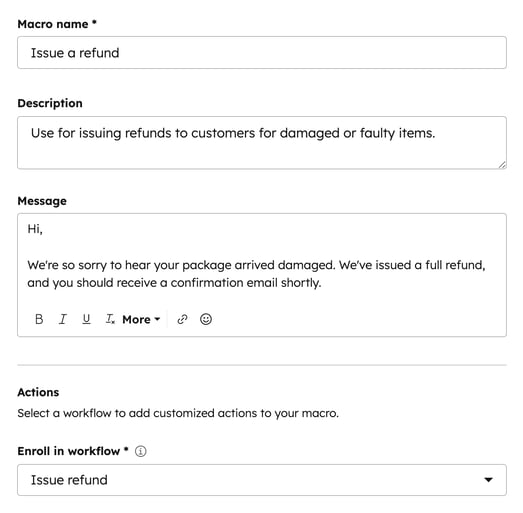 .
.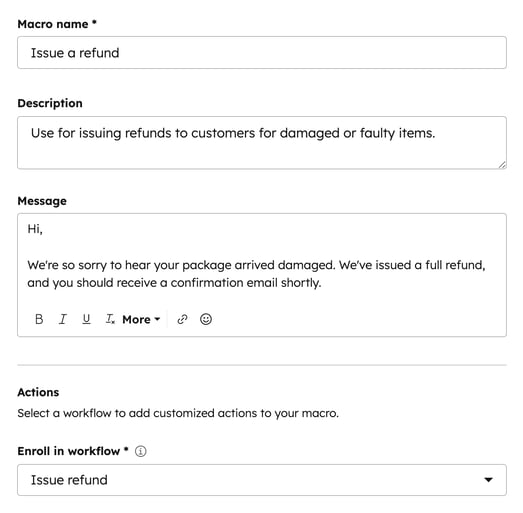
Utiliser les macros
- Depuis votre compte HubSpot, accédez à Service client > Centre de support.
- Cliquez sur un ticket pour afficher la conversation correspondante.
- Dans l’éditeur de réponses, cliquez sur le menu déroulant Macros et sélectionnez une macro.

- Continuez à modifier votre réponse, puis cliquez sur Envoyer et appliquer.
Une fois la macro appliquée, le ticket sera automatiquement inscrit dans le workflow associé. Découvrez-en davantage sur la création de workflows.
Gérer et modifier les macros
- Dans votre compte HubSpot, cliquez sur l'icône Paramètres settings dans la barre de navigation principale.
- Dans le menu latéral de gauche, cliquez sur Boîte de réception & Service d'assistance > Service d'assistance.
- Dans la section Personnalisation du Centre de support , cliquez sur Macros.
- Pour modifier la macro, cliquez sur l’icône deverticalMenu menu et sélectionnez Modifier.
- Pour supprimer la macro, cliquez sur l’icône deverticalMenu menu et sélectionnez Supprimer.